Jak vložit rozsah do jedné buňky v aplikaci Excel?
Obecně platí, že při kopírování rozsahu v aplikaci Excel bude zkopírovaný rozsah vložen do stejné velikosti rozsahu. Někdy však možná budete muset vložit rozsah do jedné buňky. V tomto článku uvádíme dvě metody, jak tento problém snadno vyřešit.
Vložte rozsah do jedné buňky pomocí schránky v aplikaci Excel
Vložte rozsah do jedné buňky pomocí Kutools pro Excel
Zkombinujte řádky / sloupce do jedné buňky a zalomte kombinované textové řetězce
Kutools pro Excel Kombinujte sloupce nebo řádky nástroj může pomoci uživatelům aplikace Excel snadno kombinovat více sloupců nebo řádků do jednoho sloupce / řádku bez ztráty dat. Uživatelé aplikace Excel mohou navíc tyto kombinované textové řetězce zabalit pomocí přepravy nebo pevného návratu.

Vložte rozsah do jedné buňky pomocí schránky v aplikaci Excel
Tato metoda vám ukáže, jak vložit rozsah do jedné buňky pomocí funkce schránky v aplikaci Excel. Postupujte prosím následovně:
Krok 1: Povolte schránku kliknutím na ukotvení v pravém dolním rohu Schránka skupina na Domů záložka. Viz níže snímek obrazovky:

Krok 2: Vyberte rozsah, který vložíte do jedné buňky, a zkopírujte jej stisknutím tlačítka Ctrl + C současně.
Poté bude zkopírovaný rozsah přidán do schránky najednou. Viz níže snímek obrazovky:

Krok 3: Poklepejte na buňku, do které vložíte zkopírovaný rozsah, a poté klikněte na zkopírovaný rozsah ve schránce.
Nyní uvidíte, že zkopírovaný rozsah je okamžitě vložen do buňky. Velikost buňky však může být příliš dlouhá a příliš úzká, aby bylo možné snadno přečíst vložený obsah. Stačí ručně změnit velikost buňky (Jak změnit velikost buňky?). Viz níže snímky obrazovky:

Vložte rozsah do jedné buňky pomocí Kutools pro Excel
Někdy můžete chtít vložit rozsah do jedné buňky a oddělit veškerý obsah zadaným oddělovačem, například čárkou, středníkem nebo jinými. Můžete to udělat pomocí programu Kutools pro Excel Kombinovat utilita.
Kutools pro Excel - Baleno s více než 300 základními nástroji pro Excel. Užijte si plnohodnotnou 30denní zkušební verzi ZDARMA bez nutnosti kreditní karty! Stáhnout nyní!
Krok 1: Zkopírujte rozsah, který vložíte do jedné buňky, a poté jej vložte do prázdné buňky.
Krok 2: Vyberte rozsah, který jste vložili, a klikněte na Kutools > Kombinovat otevřete dialogové okno Sloučit sloupce a řádky a poté:
(1) V Kombinovat vybrané buňky podle následujících možností zkontrolujte část Kombinujte do jedné buňky volba;
(2) V Určete oddělovač sekce vyberte oddělovač podle potřeby;
(3) Klikněte na OK .
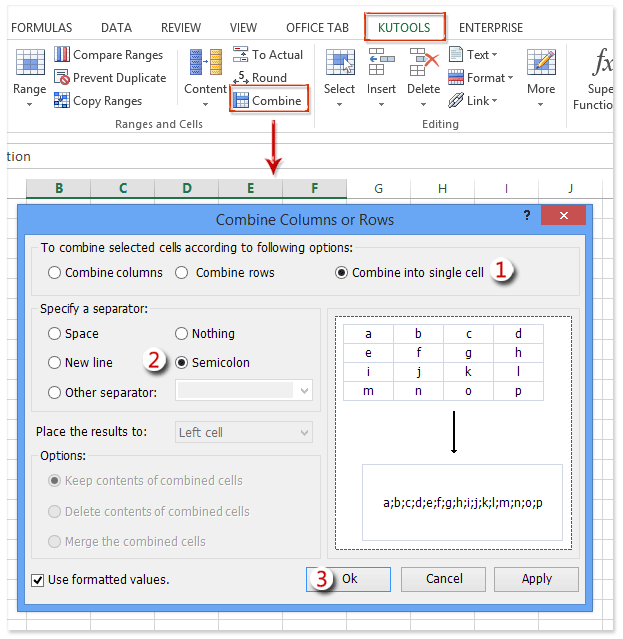
Pak uvidíte, že vložený rozsah je sloučen do jedné buňky, jak je uvedeno níže:
Pokud zadáte Středník jako oddělovač se vložený rozsah zobrazí jako snímek obrazovky níže:

Pokud zadáte Nový řádek jako oddělovač se vložený rozsah zobrazí jako snímek obrazovky níže:

Kutools pro Excel - Supercharge Excel s více než 300 základními nástroji. Užijte si plnohodnotnou 30denní zkušební verzi ZDARMA bez nutnosti kreditní karty! Get It Now
Ukázka: vložte rozsah do jedné buňky v aplikaci Excel
Související články:
Nejlepší nástroje pro produktivitu v kanceláři
Rozšiřte své dovednosti Excel pomocí Kutools pro Excel a zažijte efektivitu jako nikdy předtím. Kutools for Excel nabízí více než 300 pokročilých funkcí pro zvýšení produktivity a úsporu času. Kliknutím sem získáte funkci, kterou nejvíce potřebujete...

Office Tab přináší do Office rozhraní s kartami a usnadňuje vám práci
- Povolte úpravy a čtení na kartách ve Wordu, Excelu, PowerPointu, Publisher, Access, Visio a Project.
- Otevřete a vytvořte více dokumentů na nových kartách ve stejném okně, nikoli v nových oknech.
- Zvyšuje vaši produktivitu o 50%a snižuje stovky kliknutí myší každý den!
